怎么微信定位自己的店铺 微信小程序如何设置店铺位置
更新时间:2024-01-03 11:48:45作者:xiaoliu
如今随着移动互联网的迅猛发展,微信已经成为我们日常生活中不可或缺的一部分,而对于拥有实体店铺的商家来说,微信定位自己的店铺,以及在微信小程序中设置店铺位置,将成为一项重要而必不可少的任务。微信定位店铺可以帮助商家吸引更多的潜在顾客,提高店铺曝光度和销售额。而微信小程序作为一个便捷的线上购物平台,如何设置店铺位置则直接影响到用户的购物体验和店铺的形象。掌握微信定位自己的店铺和微信小程序设置店铺位置的技巧,对于商家来说具有重要意义。本文将为大家详细介绍如何在微信中准确定位自己的店铺,并在微信小程序中设置店铺位置的方法和注意事项。
具体步骤:
1.
进入微信客户端
进入【微信】客户端,点击右上角的搜索图标。输入腾讯位置服务并搜索。

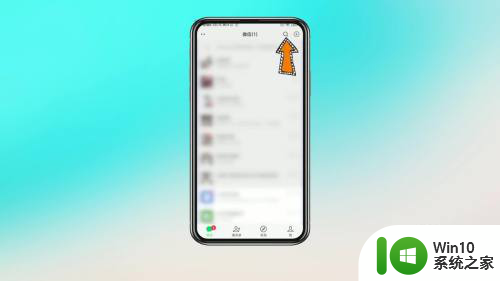
2.
点开腾讯位置服务
接着点开腾讯位置服务,选择服务选项。
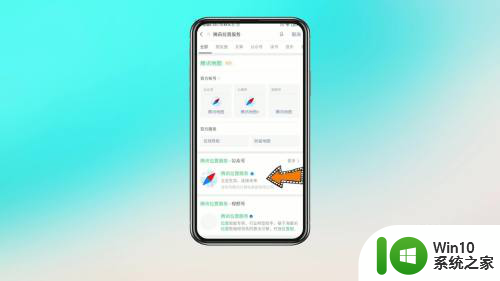
3.
点击新增标注
点击地主认证,再点击新增标注。
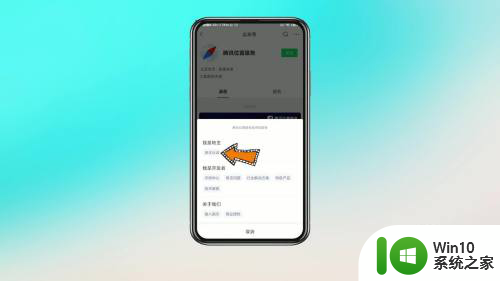
4.
点击认领
搜索想要标注的店铺名称,核对地址,位置一致就点击认领。
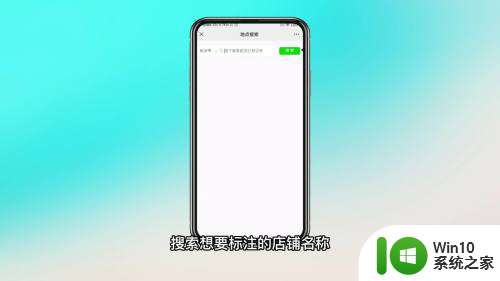
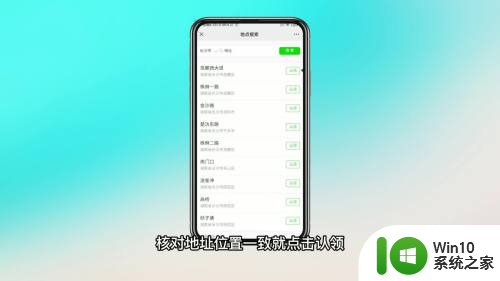
5.
提交信息
进行相关信息填写并提交。
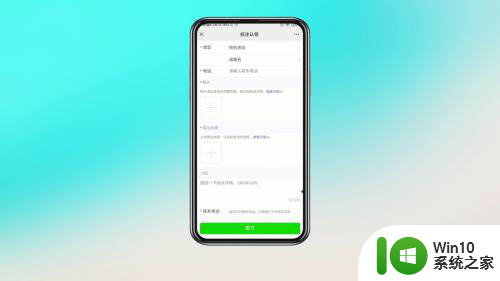
6.
点击没有我要的地点
位置不一致或者没有就点击没有我要的地点。
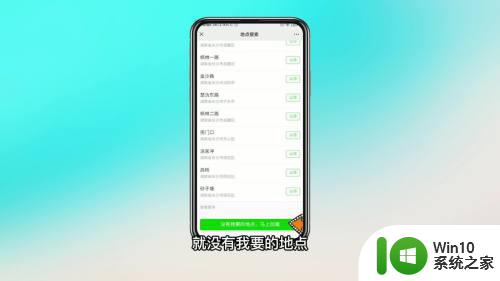
7.
输入信息
马上创建”,输入相关信息并提交即可。
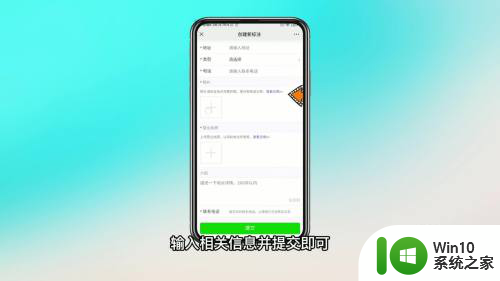
以上就是如何在微信中定位您的店铺的全部内容,如果您遇到这种情况,可以尝试根据小编提供的方法来解决,希望对大家有所帮助。
怎么微信定位自己的店铺 微信小程序如何设置店铺位置相关教程
- 怎么修改自己店铺的定位 如何在地图上设置自己店铺的定位信息
- 怎么在微信上发自己的位置 微信发送位置怎么发
- 微信怎么更新位置信息 微信定位位置修改教程
- 微信小程序怎么制作自己的程序 如何制作微信小程序
- 微信打开定位权限 微信如何设置定位权限
- 微信定位功能在哪里设置 微信定位如何打开
- 微信小程序添加桌面怎么设置 微信小程序放到桌面教程
- 微信定位功能在哪里打开 如何在微信中打开定位
- 修改手机微信文件存储位置 微信文件保存位置如何更改
- 如何将微信小程序彻底删除 如何删除微信里的小程序
- 微信输入法背景设置教程 如何自定义微信输入法背景图
- 小程序添加到桌面怎么设置 微信小程序如何添加到桌面
- U盘装机提示Error 15:File Not Found怎么解决 U盘装机Error 15怎么解决
- 无线网络手机能连上电脑连不上怎么办 无线网络手机连接电脑失败怎么解决
- 酷我音乐电脑版怎么取消边听歌变缓存 酷我音乐电脑版取消边听歌功能步骤
- 设置电脑ip提示出现了一个意外怎么解决 电脑IP设置出现意外怎么办
电脑教程推荐
- 1 w8系统运行程序提示msg:xxxx.exe–无法找到入口的解决方法 w8系统无法找到入口程序解决方法
- 2 雷电模拟器游戏中心打不开一直加载中怎么解决 雷电模拟器游戏中心无法打开怎么办
- 3 如何使用disk genius调整分区大小c盘 Disk Genius如何调整C盘分区大小
- 4 清除xp系统操作记录保护隐私安全的方法 如何清除Windows XP系统中的操作记录以保护隐私安全
- 5 u盘需要提供管理员权限才能复制到文件夹怎么办 u盘复制文件夹需要管理员权限
- 6 华硕P8H61-M PLUS主板bios设置u盘启动的步骤图解 华硕P8H61-M PLUS主板bios设置u盘启动方法步骤图解
- 7 无法打开这个应用请与你的系统管理员联系怎么办 应用打不开怎么处理
- 8 华擎主板设置bios的方法 华擎主板bios设置教程
- 9 笔记本无法正常启动您的电脑oxc0000001修复方法 笔记本电脑启动错误oxc0000001解决方法
- 10 U盘盘符不显示时打开U盘的技巧 U盘插入电脑后没反应怎么办
win10系统推荐
- 1 萝卜家园ghost win10 32位安装稳定版下载v2023.12
- 2 电脑公司ghost win10 64位专业免激活版v2023.12
- 3 番茄家园ghost win10 32位旗舰破解版v2023.12
- 4 索尼笔记本ghost win10 64位原版正式版v2023.12
- 5 系统之家ghost win10 64位u盘家庭版v2023.12
- 6 电脑公司ghost win10 64位官方破解版v2023.12
- 7 系统之家windows10 64位原版安装版v2023.12
- 8 深度技术ghost win10 64位极速稳定版v2023.12
- 9 雨林木风ghost win10 64位专业旗舰版v2023.12
- 10 电脑公司ghost win10 32位正式装机版v2023.12